
किसी भी मोबाइल फोन का इंटरनल स्टोरेज यह समय के साथ सूचनाओं से भर जाता है, कभी-कभी ऐसी फाइलों से जो वास्तव में आवश्यक नहीं हैं, हालांकि अन्य हैं। छवियां, वीडियो और दस्तावेज हमें प्राप्त होने वाली हर चीज का हिस्सा हैं, इस प्रकार सबसे प्रासंगिक को बचाने के लिए सूत्र ढूंढना पड़ता है।
स्मार्टफोन समय के साथ कार्ड जोड़ने के लिए एक स्लॉट को शामिल कर रहे हैं, जिसमें अधिक स्टोरेज है और यदि आप किसी भी प्रकार के डेटा को सहेजना चाहते हैं तो यह मान्य है। वर्तमान में कई फोन मॉडल ने इसे बाहर करने का फैसला किया है, ऐसे अन्य लोग भी हैं जिन्होंने इसे शामिल करना जारी रखने का निर्णय लिया है।
ट्यूटोरियल में हम समझाएंगे एंड्रॉइड से एसडी कार्ड में फोटो कैसे ट्रांसफर करें, इस प्रक्रिया को पूरा करने के लिए काफी सरल होने के नाते। एक कार्ड की आमतौर पर एक छोटी सी लागत होती है, 10 से 25 यूरो के कार्ड से 64 से 256 जीबी तक, जिससे स्मार्टफोन का विस्तार होता है और हमारे पास क्षमता को दोगुना करने में सक्षम होता है।

फ़ोटो, वीडियो और यहां तक कि एप्लिकेशन भी ले जाएं

बाहरी कार्ड न केवल आपको फ़ोटो, वीडियो और दस्तावेज़ पास करने की अनुमति देते हैं, एप्लिकेशन भी मोबाइल हैं, जब तक कि वे सिस्टम से संबंधित नहीं हैं। आप जिन एप्लिकेशन को स्थानांतरित कर सकते हैं वे वे बन जाते हैं जिनका आप उपयोग करते हैं, जैसे कि व्हाट्सएप, टेलीग्राम, इंस्टाग्राम और आपके फोन पर कई अन्य ऐप।
जब कुछ ऐप्स को स्थानांतरित करने की बात आती है, तो आपको सावधान रहना होगा, कई मौकों पर यह समस्याएं उत्पन्न करता है, अगर आप इसे छवियों, क्लिप, दस्तावेज़ों और फ़ाइलों के साथ करते हैं तो ऐसा नहीं होता है। उपयुक्त बात यह है कि यदि आप देखते हैं कि आपके पास बहुत अधिक स्थान समाप्त हो रहा है उन चीजों को ले जाएं जिनका वजन अधिक है और इसे मुख्य भंडारण से हटा दें।
कार्ड का उपयोग जानकारी संग्रहीत करने के लिए किया जा सकता है, जब तक कि मुख्य का उपयोग अनुप्रयोगों को संग्रहीत करने के लिए किया जाता है, जो उपयोग में आने पर एक महत्वपूर्ण प्रभाव है। बाहरी कार्ड आमतौर पर काफी अच्छी तरह से काम करते हैं, गति की तुलना आंतरिक कार्ड से की जाती है, जो बड़े और तेज होते हैं (हमारे पास पहले से ही UFS 2.2 और बाद के कार्ड हैं)।
Android पर फ़ोटो को SD कार्ड में ले जाएं

Android पर फ़ोटो को SD कार्ड में स्थानांतरित करने का एक त्वरित तरीका कोई और नहीं बल्कि आपके डिवाइस का उपयोग करना है, यदि आप चाहें तो एक या कई का चयन कर सकते हैं। कार्य त्वरित है, हालाँकि कभी-कभी Google फ़ाइलें जैसा ऐप होने से आपका जीवन आसान हो जाएगा, यह मैन्युअल रूप से करने की तुलना में एक त्वरित और सरल प्रक्रिया है।
हालांकि यह आसान लगता है, वह व्यक्ति फोन की सेटिंग में जाने का प्रभारी होगा और वहां से फोटो, वीडियो और अन्य फाइलों को स्थानांतरित करना शुरू कर देगा। Android के नवीनतम संस्करणों में कोई भी आप स्टोरेज में जा सकते हैं, जितनी चाहें उतनी चीजें कॉपी और पेस्ट कर सकते हैं एक जगह से दूसरी जगह और बिना टूल की जरूरत के।
अगर आप एंड्रॉइड से एसडी कार्ड में फोटो ट्रांसफर करना चाहते हैं, निम्न कार्य करें:
- पहला कदम फोन को अनलॉक करना है
- "सेटिंग" पर जाएं और फिर "स्टोरेज" पर क्लिक करें
- इसके अंदर "एसडी कार्ड में डेटा ट्रांसफर करें" नामक एक विकल्प दिखाई देगा, यहां क्लिक करें
- जितनी चाहें उतनी फाइलें चुनें और गंतव्य का चयन करते हुए पेस्ट दबाएं, इस मामले में एसडी कार्ड या "बाहरी भंडारण"
- एक अन्य विकल्प "फ़ाइलें" पर जाना है, जो फ़ोन पर ऐप के रूप में उपलब्ध है, एक बार अंदर छवियों का चयन करें और एसडी कार्ड पर जाएं, एक बार पेस्ट के अंदर और फाइलों को सीधे हमारे कार्ड में स्थानांतरित करने की प्रतीक्षा करें, जिसमें कितने और वजन के आधार पर कुछ मिनटों की प्रक्रिया होगी
छवियों, वीडियो और दस्तावेजों को एक समय में पारित किया जाएगा सावधान रहें, यदि वे बहुत बड़ी फ़ाइलें हैं, तो वे उन सभी को बाहरी संग्रहण पर रखने के लायक हैं, विशेष रूप से एक एसडी कार्ड पर। उपयोगकर्ता आवश्यकता पड़ने पर कार्ड से फिर से आंतरिक संग्रहण में स्थानांतरित भी कर सकता है।
Google फ़ाइलों के साथ Android पर फ़ोटो ले जाएं

Android से SD कार्ड में फ़ोटो ले जाते समय उपयोग करने के लिए एक आदर्श ऐप hi Files by Google, माउंटेन व्यू कंपनी द्वारा लॉन्च किया गया एक ऐप। यह मुफ़्त है, साथ ही इंटरफ़ेस का उपयोग करना आसान है, साथ ही यदि आप चाहें तो इस प्रक्रिया में एक मिनट से भी कम समय लगता है।
सबसे पहले हमें जो करना है वह है Google फ़ाइलें एप्लिकेशन डाउनलोड करें, ऐसा करने के लिए Play Store से ऐसा करें, अपने मोबाइल फोन से सीधी पहुंच प्राप्त करें। एप्लिकेशन का वजन बहुत अधिक नहीं है, लगभग 4-5 मेगाबाइट और इसमें मोबाइल फोन की सफाई सहित अन्य उपयोगों के अलावा विज्ञापन शामिल नहीं है।
Google फ़ाइलों के साथ फ़ोटो स्थानांतरित करने के लिए, निम्न चरण करें:
- पहली बात यह है कि Google फ़ाइलें डाउनलोड और इंस्टॉल की हैं आपके फोन पर
- एक बार जब आप इसे अपने फोन पर इंस्टॉल कर लें तो एप्लिकेशन शुरू करें
- "चुनें और जारी करें" पर क्लिक करें
- यह आपको सभी उपलब्ध इमेज दिखाएगा, अब “मूव टू एसडी कार्ड” पर क्लिक करें।
- Google फ़ाइलें आपको बताएगी कि आप कितनी फ़ाइलों को दूसरी विंडो में ले जाना चाहते हैं, विशेष रूप से एसडी में, अपनी इच्छित छवियों का चयन करें और "एसडी कार्ड में ले जाएं" दबाएं।
एक बार जब आप सभी फाइलों को एसडी कार्ड में स्थानांतरित कर देते हैं आप चाहें तो इन फ़ाइलों को हटा सकते हैं, क्योंकि वे एक और दूसरे में डुप्लिकेट हो जाएंगी। आप वीडियो अपलोड कर सकते हैं, यदि आप बहुत अधिक संग्रहण खाली करना चाहते हैं और इस तरह गीगाबाइट को मुक्त छोड़ना चाहते हैं, जो लंबे समय में काम आएगा क्योंकि आपके पास चीजों को डाउनलोड करने के लिए अधिक स्थान है।
एंड्रॉइड फोल्डर को एसडी कार्ड में ले जाएं
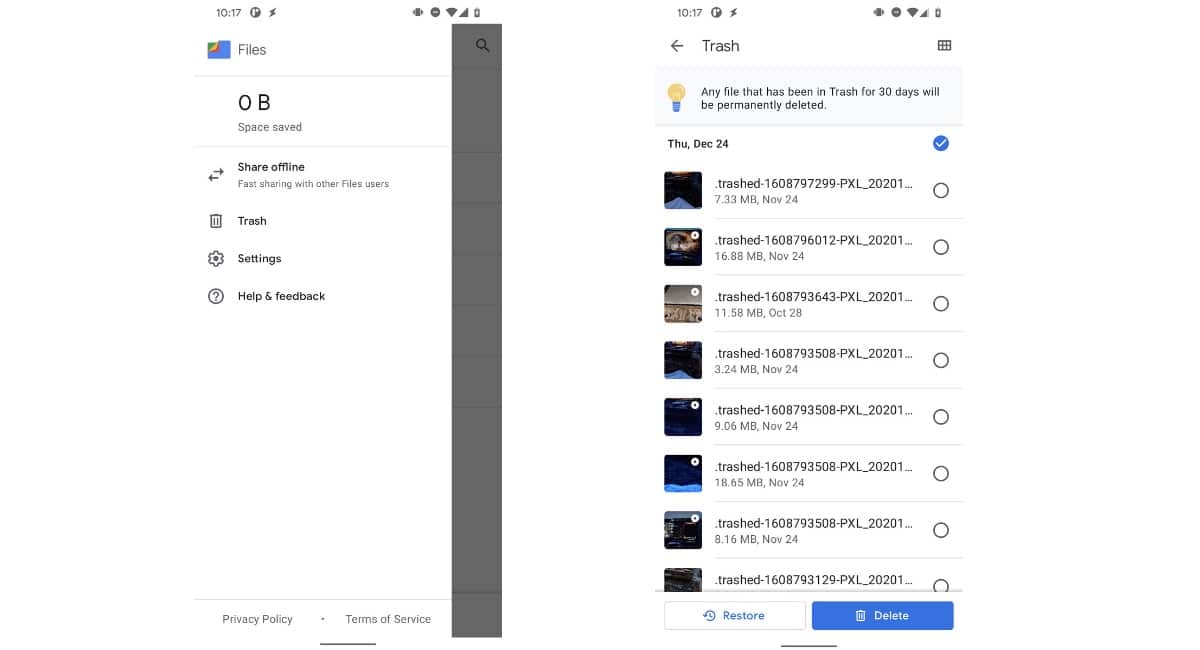
Android से SD कार्ड में फ़ोटो और अन्य फ़ाइलों को स्थानांतरित करने का एक बहुत तेज़ समाधान एक संपूर्ण फ़ोल्डर ले जा रहा है। इसके लिए उपयुक्त बात यह होगी कि आप जिन छवियों को पास करना चाहते हैं वे सभी इसमें हैं और आप इसे स्थानांतरित करते हैं, एक-एक करके जाने या तस्वीरों का एक पैकेट चुनने का बहुत काम बचाते हैं।
Google फ़ाइलें का उपयोग इसे एक आसान काम बना देगा, जो व्यवहार में असंभव होगा क्योंकि एंड्रॉइड तब तक अनुमति नहीं देता जब तक कि आप किसी फ़ोल्डर को किसी अन्य गंतव्य पर ले जाने के लिए रूट न हों। एक संपूर्ण फ़ोल्डर ले जाने की कल्पना करें, जहां सब कुछ व्यवस्थित है और आप जल्दी से अपनी मनचाही तस्वीरें एक्सेस कर सकते हैं और ले सकते हैं, इससे हमारा बहुत समय बचेगा।
Google फ़ाइलों के साथ किसी फ़ोल्डर को स्थानांतरित करते समय, निम्न कार्य करें:
- अपने डिवाइस पर फ़ाइलें Google ऐप खोलें
- उस समय उस फ़ोल्डर में जाएँ जिसे आप स्थानांतरित करना चाहते हैं
- नीचे दिखने वाले तीर पर क्लिक करें और "मूव टू" हिट करें
- यह आपको बताएगा "यहां ले जाएं" और "एसडी कार्ड" चुनें और बस हो गया
